Компанія Google активно підвищує безпеку ОС Android та впроваджує такий «антиугінний» захист як прив'язка пристрою до облікового запису Google. У цій статті розуміємо, як виконати обхід облікового запису Google після скидання.
Перш ніж ви почнете перечитувати статтю! Прочитайте спочатку коментарі, а потім уважно всю статтю!
Невелика передісторія
Google з кожним новим виходом Android намагається підняти рівень безпеки даної мобільної операційної системита впроваджує все нові механізми захисту.
Так з версії Android 5.1 Lollipop було додано новий механізм від крадіжок, суть якого полягає в наступному: власник смартфона або планшета після покупки прив'язує пристрій до свого облікового запису Google. Якщо девайс раптом буде вкрадено і зловмисник зітре всі дані, то нарветься на захист Google Device Protection під назвою Factory Reset Protectionабо FRP.
Але не все пішло так гладко, як хотілося, якщо ви купили телефон з рук або забули свій аккаунт і виконали скидання, то природно ви трапляєтеся на захист FRP. Необхідно виконати скидання облікового запису гугл!
Способи обходу
облікового запису Google після скидання
Є розглядати глобально, то є два варіанти скидання захисту:
- Офіційний
- Неофіційний (обхід Factory Reset Protection)
Давайте спочатку розглянемо офіційний варіант скидання FRP або як не потрапити до цю проблемупри скиданні, а потім розглянемо всі методи обходу Factory Reset Protection.
Офіційне скидання/обхід FRP
- Ввести логін і пароль від облікового запису Google, який був до скидання, якщо пристрій куплено з рук, то попросити цю інформацію
- З комп'ютера перейти в налаштування облікового запису Google та
- За наявності чеків та гарантійних талонів звернутися до сервісного центру
- При заміні ключових модулів або системної платисмартфона або планшета
Щоб повністю вимкнути Factory Reset Protection/FRP

Якщо після скидання Andoidне приймає пароль
Якщо ви після скидання налаштувань Android намагаєтеся ввести обліковий запис Google, але пройти далі не виходить, то швидше за все ви нещодавно скидали пароль, якщо це так, то зачекайте 24-72 години, після чого повторіть спроби.
Обхід Factory Reset Protection/FRP або як обійти Google Акаунт? (Неофіційно)
Нижче буде запропоновано безліч методів, як неофіційно обійти захист FRP, вам залишається тільки випробувати кожен, щоб отримати в результаті робочий Android.
Варіант 1 обходу облікового запису Google після скидання
- Вставити SIM-карту у пристрій, на якому потрібно видалити обліковий запис Google
- Зателефонувати на даний Androidдевайс
- Прийняти дзвінок та натисніть кнопку додати новий дзвінок
- У номеронабирачі написати будь-які цифри та «Додати номер до існуючого облікового запису»
- Ввести дані облікового запису Google
- Зберегти контакт у вашому обліковому записі
- Перезавантажити Android
Варіант 2 обходу облікового запису Google після скидання
- Вставити SIM-карту в заблокований Android
- Зателефонувати на цей пристрій
- Прийняти дзвінок та створити/додати новий дзвінок
- У номеронабирачі набираємо наступний інженерний код *#*#4636#*#*
- Після набору ваш Android повинен автоматично перекинути у розширене меню налаштувань
- Натискаємо кнопку назад і опиняємось у меню налаштувань
- Переходимо до розділу « Відновлення та скидання» або « Архівація та Відновлення«
- Відключаємо «Резервування даних» і все, що пов'язано відновленням даних
- Виконуємо скидання налаштувань
- При початковому налаштуванніпристрої вводимо свій обліковий запис
Варіант 3 обходу облікового запису Google після скидання
Якщо ваше пристрій Androidпідтримує Fastboot, можна спробувати виконати скидання FRP через нього.
Для цього вам знадобиться:
- Комп'ютер
- Встановлені
- на пристрій
- Перевести пристрій у
Після цього можна ввести такі команди:
fastboot oem clean_frp
або виконати таку команду
fastboot erase persistent
fastboot erase frp
fastboot erase config
Варіант 4 обходу облікового запису Google після скидання
Після скидання вам необхідно спробувати увійти меню налаштувань, після чого вам знадобиться:
- Комп'ютер
- Встановлені
- на пристрій
- Підключити Android до комп'ютера та запустити ADB RUN
Після цього ввести наступні команди:
adb shell content insert --uri content://settings/secure --bind name:s:user_setup_complete --bind value:s:1
adb shell am start -n com.google.android.gsf.login/
adb shell am start -n com.google.android.gsf.login.LoginActivity
Для цього способу вам знадобиться офіційна прошивкадля встановлення за допомогою комп'ютера. У цій прошивки повинен бути файл scatter.txt.

Варіант 7 обходу облікового запису Google після скидання
- Встановлюємо Sim-карту, включаємо Android та добираємося до введення Google облікового запису
- З іншого телефону дзвонимо на встановлену Sim в заблокованому Android, приймаємо дзвінок, утримуємо центральну клавішу до появи Google Now, завершуємо виклик з іншого пристрою
- Натискаємо на кнопку назад, у рядку пошуку вводимо слово «налаштування» та переходимо до них
- Далі переміщуємося в розділ «відновлення та скидання» та відключаємо всі галочки та виконуємо скидання налаштувань Android
Варіант 8 обходу облікового запису Google після скидання

Варіант 9 обходу облікового запису Google після скидання
Для цього способу вам необхідно мати:
- Можливість встановлення SD карти
- Завантажити та скинути файл на картку пам'яті
Після чого перекласти Android в режим Recoveryта прошити файл FRP-False.zip.
Варіант 10 обходу облікового запису Google після скидання
- Підключаємось до Wi-FI
- Коли почнеться перевірка мережі повертаємось назад
- Вибираємо іншу Wi-FI мережу, не різниці яку
- У полі для введення пароля набираємо будь-які символи, після чого їх виділяємо, і натискаємо на три точки (дод. меню) і «Показувати підказки»
- У Google пишемо «НАЛАШТУВАННЯ» і відкриваємо налаштування телефону
- Далі вибираємо «Відновлення та скидання» -> «Скидання ліцензій DRM»
- Повертаємось до підключення Wi-Fi, конектимося і вводимо новий обліковий запис
Варіант 11 скидання FRP. Для Xiaomi
- Вибираємо мову
- Виберіть регіон (країна проживання)
- Підключіться Wi-Fi до інтернету
- Поверніться на початок за допомогою клавіші назад
- Тримайте на сторінці привітання двома пальцями, доки не увімкнено. TalkBack
- Намалюйте на екрані літеру L
- Виберіть налаштування TalkBack
- Затисніть одночасно клавіші гучності та вимикаємо TalkBack
- Перегортайте вниз і виберіть «Довідка Відгук»
- Запустіть відеоролик та перейдіть на YouTube (при переході натиснути три точки)
- Знаходимо відео де є посилання в опис (практично всі ролики Android +1)
- Тиснемо на посилання і далі три точки, запускаємо Chrome
- Входимо в Chrome, вхід до облікового запису пропустити
- Набираємо у пошуку « quickshortcutmaker «
- Скачайте знайдений додаток
- Почніть інсталювати програму > Дозвольте інсталювати програми
- Знову завантажте програму та встановіть її
- Запустіть програму
- Увімкніть голосовий пошукта знайдіть «Налаштування»
- Виберіть переглянути
- Перейдіть в меню «Про телефон»
- Натисніть швидко сім разів на пункт "Версія Miui" 7 разів
- Поверніться назад
- Перейдіть до «Розширені налаштування» > «Для Розробника»
- Виберіть «заводське розблокування»
- Поверніться назад
- меню «Відновлення та скидання» та виконайте скидання
У вас залишилися ще додаткові запитання? Пишіть їх у коментарях, про те що у вас вийшло чи навпаки!
Як вийти з облікового запису Google на Андроїді, якщо ви більше не збираєтеся ним користуватися? Гарне питання – в налаштуваннях немає нічого, схожого на кнопку виходу. Зазвичай вона й не потрібна: залогінився під обліковим записом і працюєш, доки телефон живий.
Однак відсутність конкретної кнопки ще не говорить про те, що такої можливості немає. Ви можете вийти з облікового запису, але для цього доведеться його видалити. Як це правильно зробити, ми зараз розберемося.
Вихід з облікового запису
Ми вже знаємо, що з облікового запису Google на Android не можна вийти. Можна лише видалити його з телефону. При цьому сам обліковий запис залишиться недоторканим: він видаляється лише через сервіси Google. Тому не переживайте, дані нікуди не пропадуть, якщо їх синхронізували. Як тільки ви введете логін та пароль облікового запису Google на іншому телефоні, синхронізована інформація знову стане доступною.Але не відволікатимемося на синхронізацію, це окрема тема. Зосередимося на видаленні облікового запису Google:
- Відкрийте Налаштування.
- Перейдіть до розділу «Акаунти». На деяких лаунчерах він представлений не як окремий розділ, а як підзаголовок головного меню налаштувань. Я маю і розділ «Акаунт», і окремий пункт Google – у такому разі треба заходити до «Акаунтів».

- Виберіть обліковий запис Google.
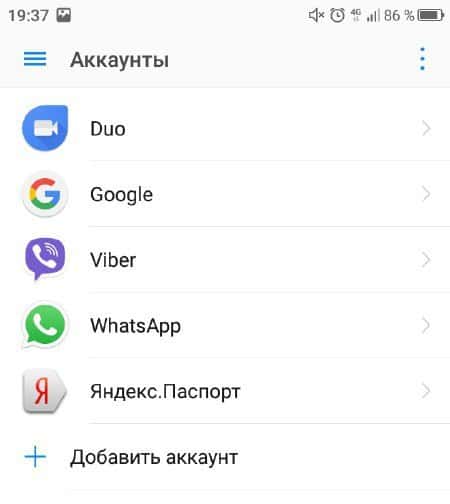
- Переконайтеся, що дані синхронізовані, якщо ви не хочете втратити важливу інформацію.
- Розкрийте додаткове меню(три точки в правому кутку) та натисніть "Видалити акаунт".

Якщо ви не впевнені, що вся інформація була збережена на серверах Google, то перед видаленням натисніть "Синхронізувати".Після цього можна спокійно прати профіль разом із усіма контактами та іншими даними. Так, контакти, які ви зберігали в обліковому записі Google, зникнуть з телефону. Але залишаться в хмарному сховищітак що ви їх не втратите.
Додавання іншого облікового запису
Ви чудово уявляєте, що таке Android без прив'язки Google-профілю: половина функцій недоступна, неможливо користуватися. Тому після видалення облікового запису обов'язково з'явиться необхідність додати інший обліковий запис. Зробити це можна через Play Market:- Запустіть Play Market.
- Зачекайте, поки він повідомить про те, що у вас немає Google профілю.
- Натисніть «Додати існуючий»або "Створити новий", залежно від того, чи є у вас інший обліковий запис.
- Введіть ідентифікаційні дані, щоб авторизуватися на Вашому пристрої.
Є й інший спосіб: повернутися до розділу «Акаунти»в Налаштуваннях Android та натиснути на плюс «Додати». Далі залишиться лише вибрати Google та ввести e-mail із паролем. Не забудьте після додавання нового облікового запису заново налаштувати Play Market, щоб .
Зміна пароля
Відключити телефон від облікового запису Google можна і віддалено: для цього достатньо змінити пароль облікового запису. Операція здійснюється через будь-який браузер на пошті Gmail.- Запустіть будь-який браузер.
- Перейдіть на сайт google.com
- Авторизуйтеся під обліковим записом, який додано до налаштувань Android.
- Розкрийте головне меню та перейдіть до програми "Мій аккаунт".

- У розділі «Безпека та вхід» натисніть "Вхід в аккаунт".

- Виберіть «Пароль». Знову авторизуйтесь, щоб підтвердити, що ви знаєте пароль.

- Введіть новий код доступу та натисніть "Змінити".
Тепер у ідентифікаційних даних облікового запису буде один пароль, а в налаштуваннях профілю Google на Android – інший. Це призведе до того, що ви автоматично розлогінетесь на телефоні/планшеті. Щоб знову підключити облік Google, необхідно ввести Новий пароль, який ви встановили через програму "Мій аккаунт".
Скидання налаштувань (оптимальний варіант під час продажу старого телефону)
Якщо ви хочете видалити обліковий запис Google, тому що продаєте телефон, то набагато безпечніше очистити пристрої від інформації через скидання налаштувань або Hard Reset. Виконати його можна стандартними засобами Android:- Відкрийте Налаштування Android.
- Перейдіть до розділу «Відновлення та скидання».
- Виконайте резервне копіюванняданихякщо не хочете їх втратити. Зверніть увагу, що ви можете зберегти резервну копіюна той акаунт, який використовується в Наразі, або створити інший обліковий запис.
- Після створення резервної копії перейдіть до скидання налаштувань.
Пам'ятайте, що при скиданні налаштувань будуть видалені всі дані з внутрішньої пам'яті, включаючи обліковий запис Google, облікові записи інших сервісів та месенджерів, програми, фотографії, музику, контакти та інші дані. Якщо ви створили резервну копію, то небезпеки немає: при додаванні облікового запису на інший телефон збережена інформація стане доступною після синхронізації.
Виконати Hard Reset можна і без входу в систему: наприклад через Recovery Menu, режим відновлення Meiz або інженерне меню Xiaomi. Але ці методи виправдано використовувати тільки в тому випадку, якщо у вас немає доступу до системи.За замовчуванням за скидання налаштувань у Recovery відповідає пункт Wipe Data. У меню відновлення Meizu він називається Clear data.
Статті та Лайфхакі
Як видалити обліковий запис, щоб «відв'язати» свій пристрій від нього? Причин може бути багато. Можливо, ви маєте намір продати свій пристрій, а може, вирішили новий, а від старого позбутися. Не так важлива причина, як обраний вами спосіб «позбавлення» свого облікового запису в Google.
Перший спосіб
- Відкрийте параметри. Напевно, цей крок нікого вже не дивує, є найпоширенішим при внесенні змін у роботу пристрою.
- У «Налаштуваннях» знайдіть підпункт «Налаштування облікових записів та синхронізація». Якщо не змогли знайти розділ з такою чи схожою назвою, спробуйте уважно пошукати « Облікові записита синхронізація».
Не лякайтеся таких відмінностей. Прошивки різні, пристрої різні, ось звідси й різні назви розділів можуть реєструватися.
- У цій папці пошукайте непотрібний вам (той, який ви хочете видалити) обліковий запис, натисніть на нього і виберіть дію «Видалити». Якщо полювання, то відразу (чого двічі «заходити-то»?) можете новий вписати аккаунт.
Другий спосіб

Способів, як ви зрозуміли вже кілька. Поділимося з вами трьома, а ви вже методом проб оберете найдієвіший.
- Знову відкривайте «Налаштування».
- Пошукайте, а потім і зайдіть у розділ «Додатки».
- Знайдіть там «Всі». Вашою кінцевою точкоюбуде « Сервіси Google».
- Тепер залишається вибрати «Очистити дані» та перевірити, чи відкріпився обліковий запис від вашого андроїда.
Третій спосіб
Цей спосіб як контрольний постріл. Напевно «доб'є» обліковий запис, що не видаляється (це якщо попередні способи з якоїсь причини не спрацювали).Але, крім того, що спосіб найдієвіший, він і найболючіший. Обліковий запис може не видалятися, якщо у вас на пристрої повно прив'язаних до нього програм та ігор.
Вихід один: на жаль, знести геть-чисто всі встановлені вами програми. Так ви знімете «вимушене блокування», а видалити обліковий запис зможете першим або другим способом.
Або у вас повинні бути root-права і встановлена версіядля андроїда Root Explorer.
- Запускаєте експлорер, у ньому виявляєте кореневий каталог від "Андроїд".
- Заходьте в татку data.
- Шукайте папку з системними файлами: system.
- Видаліть із неї файл під назвою accounts.db.
Розвиток системи android, одне з основних завдань Google. Серед безлічі нових функцій ми хочемо розповісти про нову програмузахисту, який з'явився на всіх телефонах системи андроїд з версією 5.1 і вище. Завдяки їй, наприклад, при втраті телефону або крадіжці, власник пристрою може заблокувати його. Таким чином, ніхто не зможе завантажити телефон, не знаючи логіна та пароля від Вашого облікового запису в . Вона спрацює при скиданні налаштувань телефону (hard reset).
Ця функція називається Google Factory Reset Protection, скорочено FRP lock.
Подібна схема безпеки давно впроваджена компанією Apple у своїх продуктах і непогано зарекомендувала себе. Ось що станеться, якщо Ви зробите (наприклад, при видаленні графічного ключаабо ж прошивки телефону). При першому запуску та перевірці доступу до мережі wi-fiтелефон попросить підтвердити обліковий запис. З'явиться такий напис.
Звичайно, якщо пам'ятаєте необхідні дані (вони вводяться при покупці телефону), логін та пароль, проблем не виникне. Але ось як обійти підтвердження облікового запису гугл, якщо забули всі персональні дані і немає можливості їх відновити через електронну поштута й прошивка не допомагає?
Існує кілька способів, який підійде саме Вам, я не зможу сказати, оскільки кожен із виробників телефонів (Samsung, Micromax та інші) випускають моделі зі своїми індивідуальними особливостями – різними функціональними клавішами та програмною начинкою.
- Скидання системних налаштуваньта видалення DRM ліцензії без кабелю.
Для цього нам необхідно потрапити в налаштування телефону шляхом обходу стандартного завантаження через систему допомоги. Дивіться у відео покрокову інструкціюна прикладі телефону Lenovo.
- Програмне скидання через програму.
Тут процедура складніша. Для цього нам знадобиться OTG кабельіз завантаженою на флеш карту програмою, або просто на Micro SD скинути програму (StartSettings.apk) та вставити у пристрій. Детальніше у відео на прикладі телефону ZTE.
- Інші не стандартні методи.
Через велику кількість моделей немає єдиного правильного вирішення цієї проблеми. Наприклад, в даному відео автор відключив модем з доступом в інтернет під час перевірки і зміг обійти підтвердження на телефоні LG G4.
Максимально повний списоквсіх нестандартних методів представлено.
Сподіваюся, що за допомогою нашого матеріалу Вам вдалося відв'язати телефон від облікового запису гугл. Залишились питання, пишіть їх у коментарях
Багато хто з Вас залишає свої варіанти обходу захисту. Одним із них ми хочемо поділитися. Цей спосіббув використаний на планшеті Huawei MediaPad T3 7.
1- Заряджайте планшет на 100%
2- Включаєте, вибираєте мову, регіон та підключаєтеся до Wi Fi, прийнявши умови використання.
3- На наступній сторінці «Сервіси Google» тикаємо на синенький напис «Політикою конфіденційності Google» і у вікні тиснемо і тримаємо на будь-яке зі слів, щоб з'явилося додаткове меню в якому є «Веб-пошук». Натискаємо на нього і вибираємо Opera (саме opera, тому що в хромі може не бути можливості відкрити завантажені файли).
4- Завантажуємо Test+DPC. У мене була 4-я версія (як варіант використовувати інші програми quickshortcutmaker та Google Account Manager). Не знаю хто як качає, але я зайшов до своєї пошти Yahoo, де у вхідних повідомленнях я собі з іншої пошти надіслав потрібний файл. Встановлюємо, запускаємо. Вибрати другий пункт "set up device owner", зашифрувати пристрій. Хоча багато відео бачив вибирають перший. Я особисто не куштував. Відбувається перезавантаження. Декілька разів далі, а потім вискакує вікно DPC з пропозицією налаштувати профіль. Приймаємо угоду. Налаштовується. Потім буде нескінченно вискакувати якась табличка (не пам'ятаю яка, немає під рукою вже планшета). Перезавантажуємо.
5- Натиснувши далі він повинен запуститися (якщо вискочить меню DPC з пропозицією англійською створити профіль, вибрати нижнє значення "skip").
6- Все, планшет запущений у нормальному режимі. Йдемо в налаштування та робимо повне скидання. Після включення радіємо розблокованому пристрою
Також у коментарі та особистих повідомленнях запитують у системі гугл. Про це ми маємо окрему статтю. Тут ми обговорюємо дещо інше, а саме можливі способиобходу підтвердження.
Доповнимо матеріал, черговим відео від відвідувача. Цей спосіб стане у нагоді всім власникам телефонів Xiaomi, незалежно від моделі.
Багато користувачів, які виконали Hard Reset свого девайсу, отримують проблему входу в прив'язаний обліковий запис Google. Загалом картина виглядає наступним чином: після завантаження скинутого пристрою, на певному етапі запитується введення даних підключеного раннього облікового запису “На Вашому пристрої відновлено налаштування за промовчанням. Щоб продовжити, увійдіть до облікового запису Google, який було синхронізовано з ним.”.
Якщо ви введете невірні дані, тоді висвітиться таке повідомлення: “Увійдіть до одного з облікових записів власника цього пристрою”. Таке підтвердження, яке запровадили на Android (з версії 5.0), дозволяє захистити особисті дані власників. Сьогодні ми покажемо кілька методів, що допоможуть виправити цей збій. Виберіть найкращий метод для вашої моделі.
Відключаємо інтернет
Першим методом пробуємо вирішити проблему простими діями– відключимо доступ до Інтернету. При запущеному кроці перевірки облікового запису відключіть ваш Wi-Fi і витягніть сім-карту. Після цього пункт підтвердження повинен бути автоматично пропущений.
Скидаємо обліковий запис через Установки телефону
Якщо вимкнення інтернету не допомогло, спробуйте пройти в меню Налаштування і виконати скидання. Потрапити до нього можна декількома способами – через клавіатуру чи Okey Google. Найпростішим же буде наступне:
- Запускаємося, після вибору мови затискаємо кнопку Додому та утримуємо.
- Потрібно активувати пошукову систему Google, де вписуємо слово "Налаштування" і клацаємо внизу за результатом.
- Якщо все правильно, то ви відкриєте меню телефону, шукайте Відновлення та скидання, де скидаємо налаштування пристрою.
Скидання через клавіатуру
Скидання можна викликати і через стандартну клавіатуру. Запускаємо телефон, знову доходимо до моменту, де потрібне введення даних:
- Викликаємо клавіатуру, де утримуємо клавішу собачки - @. З'явиться значок шестерні.
- Тиснемо на неї, в меню, що з'являється, клацаємо на “Клавіатура Android” .
- Виходимо назад, ліворуч буде значок "Диспетчер завдань"- Тиснемо по ньому.
- Після цього у верхній частині екрана з'явиться панель Пошуку Google. Де так само вбиваєте “Налаштування” та відкриваєте їх через результати.
- Далі стандартно йдемо у меню "Скидання".
Ось ще й відео-інструкція, яка наочно покаже, як активувати меню телефону за допомогою скидання.
До речі, почитайте цю статтю також: У програмі SystemRef сталася помилка - як прибрати
Обнулюємо DRM-ліцензії
Залежно від моделі телефону, не у всіх виходять наведені вище дії. Тому можна випробувати скидання DRM-ліцензій, якщо такі є. Для цього вам потрібно буде пройти в меню "Параметри" на смартфоні. Виконати вхід можна за допомогою простої флешки, яку потрібно вставити у запущеному пристрої. Ось наочне відеоз цього приводу. Але спочатку кілька нюансів: можливо, доведеться почекати кілька хвилин, поки телефон визначить зовнішню пам'ять. деякі чекають до години:).
Програма Dev. Settings
Однак не на всіх моделях вдається увійти в меню телефону. Але є рішення – встановлення програми Development Settings. Ця програма дозволить відразу ж відкрити опцію Налаштувань. Після цього в Індивідуальних даних проводиться повне скидання до заводських. Завантажити програму на проблемний Андроїд можна за допомогою OTG-кабелюз флешкою.
Висновок
Як бачите, практично всі рішення зводяться до отримання обхідного доступу до меню телефону та подальшого скидання даних облікового запису. До речі, прошивка проблеми “На пристрої відновлені налаштування за замовчуванням” не вирішує, оскільки заводський номер телефону прив'язується до певного облікового запису Гугла. Якщо все вищеописане вам ніяк не допоможе, або ви вводите свідомо правильні дані, тоді варто скористатися відновленням через Google Account Recovery. Зробити це можна через звичайний браузер без допомоги телефону.
